Node.js 解释器对话框
最后修改时间:2023 年 9 月 7 日PyCharm 2023.3 及更高版本支持以下 Node.js 版本:
Node.js 14
Node.js 16 - 活跃长期支持 (LTS) 版本
Node.js 18 - 当前版本
从支持的 Node.js 版本了解更多信息。
使用此对话框可以配置本地或远程Node.js 解释器或适用于 Linux 的 Windows 子系统上的Node.js。
术语“本地 Node.js 解释器”表示计算机上安装的 Node.js。术语“远程 Node.js 解释器”表示远程主机或虚拟环境中的 Node.js 安装。
在你开始之前
下载并安装Node.js。
确保在设置中启用Node.js插件。按打开 IDE 设置,然后选择插件。单击“已安装”选项卡。在搜索字段中,输入Node.js。有关插件的更多信息,请参阅管理插件。CtrlAlt0S
如果要配置远程解释器,请在“设置”|“设置”中安装 Node.js 远程解释器插件。插件页面,选项卡Marketplace ,如从 JetBrains Marketplace 安装插件中所述。
打开 Node.js 解释器对话框
访问Node.js 解释器对话框的方式取决于您要使用的解释器的类型。
您需要本地或 WSL Node.js 解释器
打开“设置”对话框 ( ),转到“语言和框架”| 节点.js。CtrlAlt0S
单击节点解释器
字段旁边的。
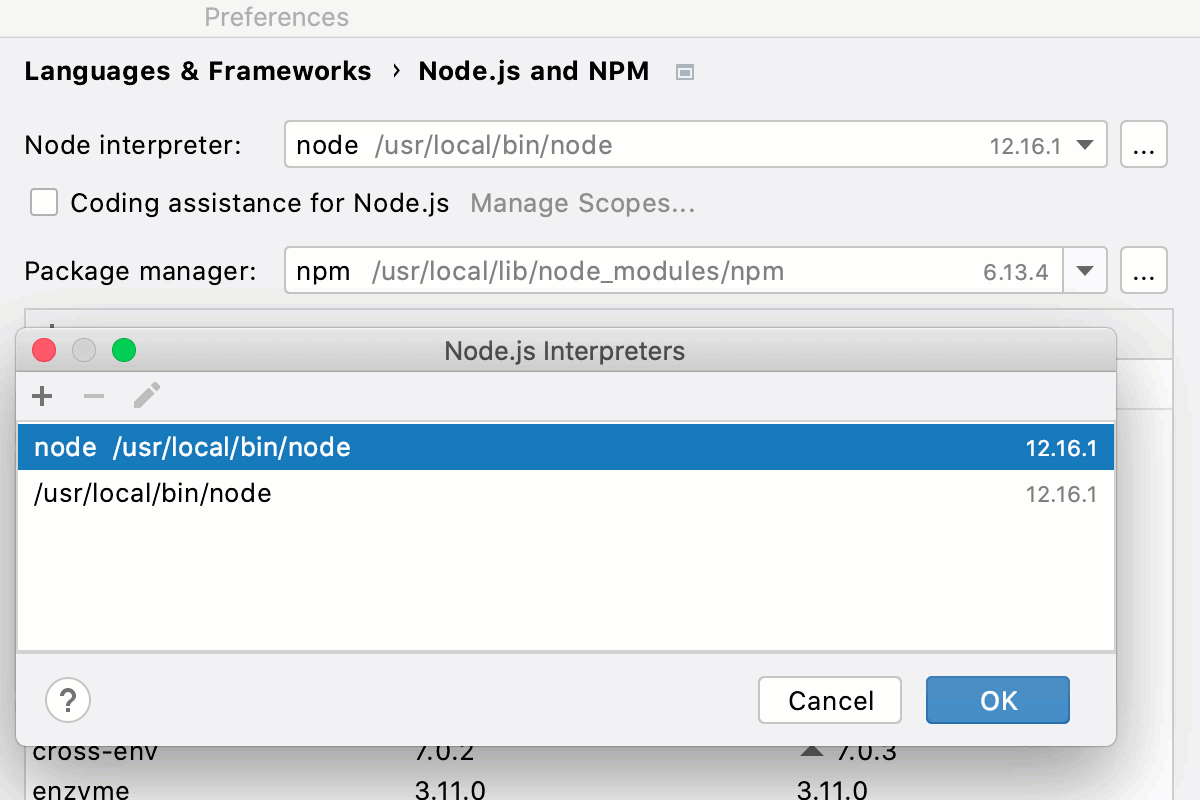
您需要一个远程 Node.js 解释器
转到“运行”| 编辑 Configurations,然后选择所需的Node.js运行/调试配置。有关更多信息,请参阅使用运行/调试配置。
在“运行/调试配置:Node.js”对话框中,单击“节点解释器”
字段旁边的。
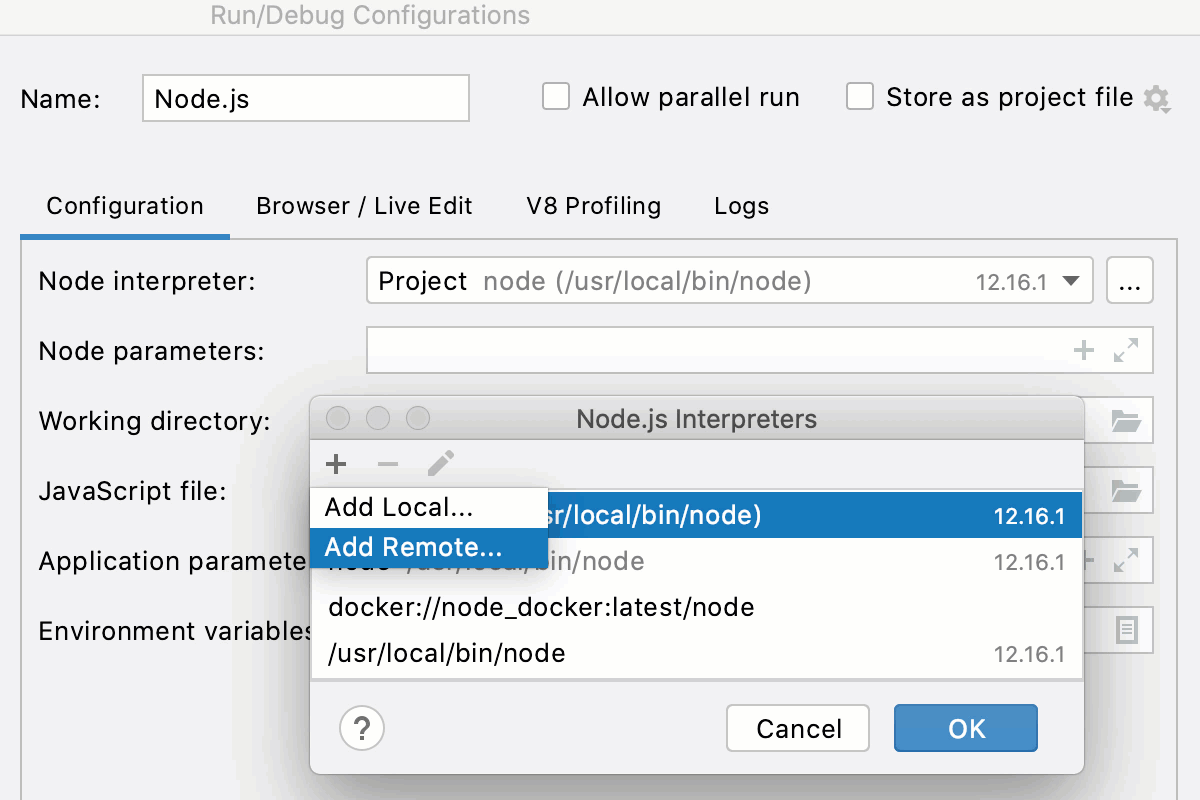
警告
如果您稍后从“设置” ( .CtrlAlt0S
配置 Node.js 解释器
Node.js解释器对话框列出了当前上下文中可用的所有已配置的本地、WSL 和远程 Node.js 解释器。
您可以从 Node.js 页面或Node.js 运行配置打开该对话框。
使用、
和
来添加和删除现有 Node.js 配置以及根据其设置创建新配置。
添加 | 单击此按钮可将新的 Node.js 解释器添加到列表中,然后从列表中选择“添加本地”、“添加远程”或“添加 WSL” 。 根据您的选择,选择相关的本地 Node.js 安装,或者在“配置 Node.js 远程解释器”对话框中配置远程解释器,或者在“添加 WSL节点”中指定您正在使用的 Linux 发行版和 Node.js 的路径解释器对话框。 | |
删除 | 单击此按钮可从列表中删除选定的解释器。 | |
编辑 | 单击此按钮可使用从所选解释器复制的设置创建一个新解释器。 |
感谢您的反馈意见!